Maison >Problème commun >Comment résoudre le problème de Windows 11 qui continue d'installer d'anciens pilotes AMD ?
Comment résoudre le problème de Windows 11 qui continue d'installer d'anciens pilotes AMD ?
- PHPzavant
- 2023-04-21 18:46:093752parcourir
Microsoft exhorte de temps en temps les utilisateurs à mettre à jour les pilotes de leurs systèmes. La plupart des pilotes, voire la totalité, sont fournis par le fabricant du processeur. Le fabricant peut être Intel ou AMD.
Pour les systèmes AMD, de nombreux utilisateurs ont signalé que lorsqu'ils tentent de mettre à jour l'ensemble de pilotes, Windows 11 continue d'installer les anciennes versions des pilotes AMD.
Selon certains utilisateurs, Windows 11 installe automatiquement les pilotes AMD obsolètes après quelques minutes d'inactivité sur le PC, ce qui peut entraîner un dysfonctionnement des cartes graphiques.
Bien que cela ne cause généralement pas de dommages à votre système ni de logiciels malveillants, cela peut quand même être frustrant.
Il existe plusieurs façons de résoudre ce problème. Nous les listons ci-dessous.
Que dois-je faire si Windows 11 continue d'installer d'anciens pilotes AMD ?
1. Restaurez le pilote de la carte graphique
- Appuyez simultanément sur les touches Windows + S pour ouvrir la barre de recherche, entrez dans le Gestionnaire de périphériques, puis appuyez sur Entrée.

2. Dans la fenêtre du Gestionnaire de périphériques, accédez à Adaptateurs d'affichage.

3. Sous Adaptateurs d'affichage, sélectionnez votre carte graphique.
4. Ensuite, faites un clic droit et sélectionnez Propriétés.

5. Dans la fenêtre contextuelle, accédez à l'onglet Pilote.
6. Faites défiler vers le bas et cliquez sur l'option Rollback Driver.
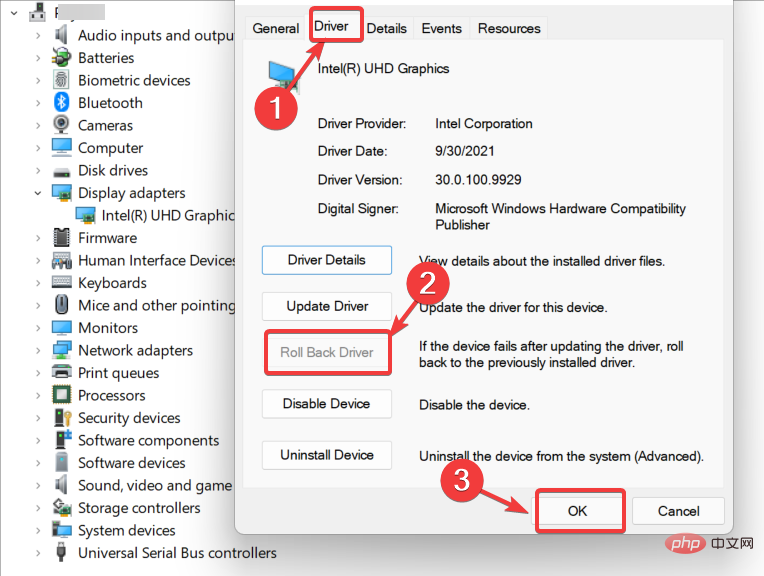
Une fenêtre apparaîtra vous indiquant pourquoi le changement s'est produit. Votre meilleure option est de sélectionner l’option qui représente le mieux votre raisonnement et d’appuyer sur Suivant. Peu de temps après, le processus de restauration devrait commencer.
Remarques Lorsque vous restaurez un pilote de périphérique, un indicateur est défini qui empêche Windows Update de télécharger à nouveau le même pilote. De plus, cette option n'efface aucun paramètre ni aucune donnée, vous laissant avec les mêmes paramètres qu'auparavant.2. Utilisez un outil de mise à jour de pilotes tiers
L'installation de nouveaux pilotes peut être une tâche ardue. De nombreuses choses peuvent mal se passer, il est donc préférable de laisser un professionnel s'occuper de l'installation. Cependant, si vous recherchez d'autres moyens d'installer les pilotes, vous pouvez envisager DriverFix.
DriverFix est une application qui permet aux utilisateurs d'installer de nouveaux pilotes sur leur ordinateur sans avoir à se soucier des problèmes de compatibilité ou de tout autre problème pouvant survenir lors de l'installation manuelle des pilotes.
L'application installera automatiquement tous les pilotes nécessaires pour votre ordinateur et corrigera également toutes les erreurs liées à la configuration matérielle actuelle de votre ordinateur.
Pour vous assurer que tout se passe bien et éviter tout type d'erreur de pilote GPU, assurez-vous d'utiliser l'assistant de mise à jour de pilote complet qui résoudra vos problèmes en quelques clics, nous recommandons fortement DriverFix. Suivez ces étapes simples pour mettre à jour vos pilotes en toute sécurité :
- Téléchargez et installez DriverFix.
- Démarrez le logiciel.
- Attendez que DriverFix détecte tous les pilotes défectueux.
- L'application va maintenant vous montrer tous les pilotes problématiques, il vous suffit de sélectionner celui que vous souhaitez réparer.
- Attendez que l'application télécharge et installe les derniers pilotes.
- RedémarrezPC pour que les modifications prennent effet.

Réparation des pilotes
Gardez votre GPU au sommet de ses performances sans avoir à vous soucier de ses pilotes.
Essai gratuitVisitez le site Web
Avertissement : ce programme nécessite une mise à niveau par rapport à la version gratuite pour effectuer certaines actions.
3. Modifiez les paramètres d'installation de l'appareil
- Appuyez simultanément sur Windows + S. Entrez pour afficher les paramètres système avancés . Cliquez pour entrer.
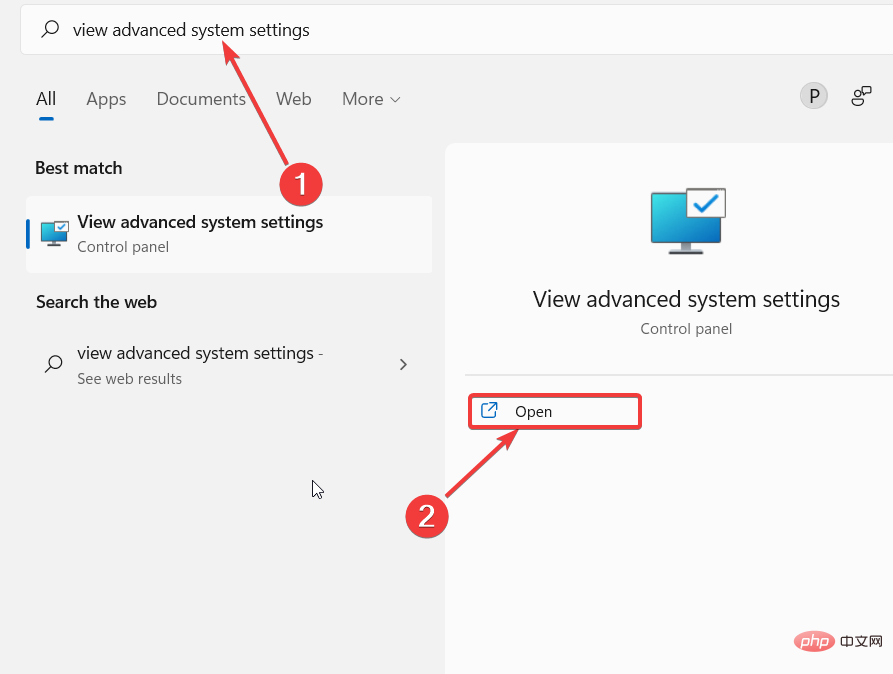
2. Accédez à l'onglet Matériel et cliquez sur l'option Paramètres d'installation du périphérique.

3. Sélectionnez Non (Votre appareil peut ne pas fonctionner comme prévu).

4. Cliquez sur le bouton "Enregistrer les modifications". Lorsque vous y êtes invité par le contrôle de compte d'utilisateur, cliquez sur Oui.
5. Allez-y et cliquez sur Appliquer et sur OK pour enregistrer les modifications.
Avec cette solution rapide, vous pourrez peut-être résoudre le problème. Cependant, si le problème persiste, passez à la solution suivante.
4. Désinstallez l'ancien pilote actuel via le Gestionnaire de périphériques
- Entrez devicemngr dans la barre de recherche et ouvrez le Gestionnaire de périphériques.
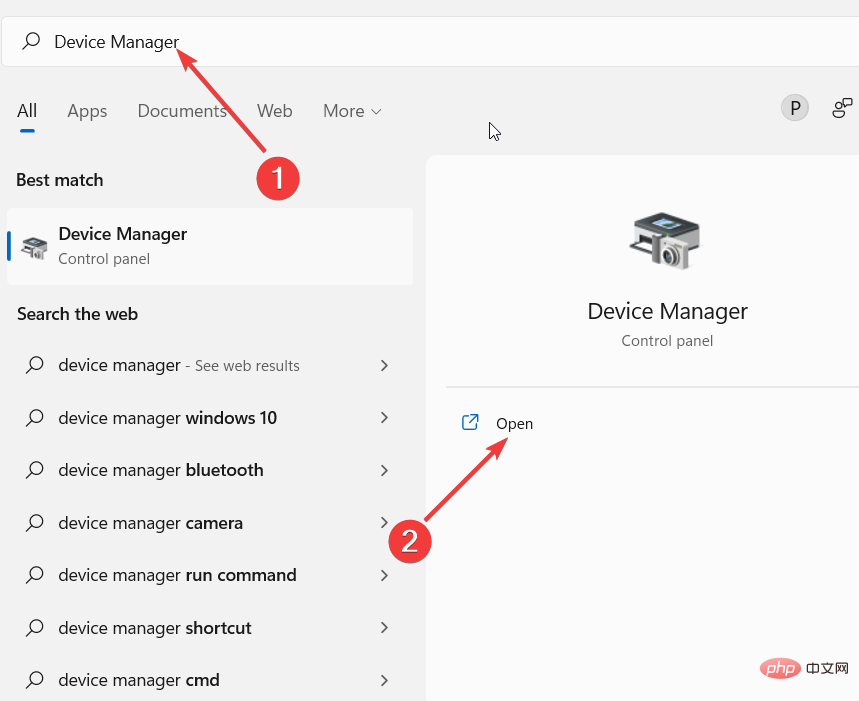
2. Faites défiler vers le bas et développez Adaptateurs d'affichage.

3. Faites un clic droit sur votre Carte graphique AMD et sélectionnez Désinstaller le pilote.

4. Enfin, redémarrez votre PC.
Vous avez peut-être récemment vu Windows 11 vous inviter à mettre à jour les pilotes AMD. D'une manière ou d'une autre, les anciens pilotes existent toujours et sont prioritaires. Cette solution simple vous aidera à résoudre ce problème.
Après le redémarrage de votre ordinateur, Windows installera le pilote universel pour votre appareil. De plus, vous pouvez télécharger de nouveaux pilotes manuellement à l'aide de ce didacticiel.
Si Windows met automatiquement à jour votre pilote AMD, nous vous fournirons un tutoriel sur la façon d'empêcher la mise à jour automatique du pilote AMD.
J'espère qu'au moins une de ces solutions vous aidera à résoudre vos anciens problèmes de pilote AMD.
Ce qui précède est le contenu détaillé de. pour plus d'informations, suivez d'autres articles connexes sur le site Web de PHP en chinois!

